【組み立て済み購入者向け】よくある質問とカスタムガイド
Childhood's End/Constant Moderato/IMPULSE77をご購入いただき、ありがとうございます。
自作キーボードは市販されるキーボードとは異なり、個人で設計・制作・頒布を行っている品物です。
それゆえ、通常とは使い勝手が異なる部分が存在します。
以下によくある質問や使いかたをまとめましたので、ぜひご確認ください。
組み立て済みキットの使いかた
キーボードキットは届いた時点で組み立てられていますが、スイッチやキーキャップは実装されていません。
スイッチを一つずつはめていく作業を行い、キーキャップを配置して、普通のキーボードとして使えるようになります。
必要なもの
- キースイッチ
- キーの数だけ必要になります。稀に壊れていたり、音質や感触が全然違うものがあるので、2~3個多めに買うのがおすすめです。
- 安いからといって品質が悪いわけでもないし、逆に高いから品質が良いということもないです。沼です。
- キーキャップ
- キーの数だけ必要になります。日本語配列の自作キーボード向けキーキャップ「Acid Caps」シリーズをおすすめしています。
- 刻印が違うとか、足りない分は別のセットを使う、などでもよければ、英語配列向けのキーキャップも使えます。
- パソコンとUSB Type-Cケーブル
- 接続は全てType-Cケーブルを使用します。通信が可能なもの(充電専用ではないもの)を使用してください。
- Vial-QMKシステム
- Web:https://vial.rocks/
- App:https://get.vial.today/download/
- キーの機能を書き換えたり、通電しているか確認できるソフトです。
- アプリ版だと日本語に対応していますし、認識が速いですが、Windows対応のみです。
- キープラー、キーキャッププラー
- キーやキーキャップを引き抜く大きなピンセットやワイヤーフックのような工具です。キーボード専門店や家電量販店にあると思います。
- スイッチやキーキャップを買うと付いてくることもあります。
- 全くミスせず実装できるならいらないのですが、ミスがあった時の修復に、あるいは単純にカスタマイズするときに使うので、あると便利でしょう。
- サイズが合うものを使いましょう。キーキャップに使って小さすぎるならキースイッチ用、キースイッチに使って大きすぎるならキーキャップ用です。
- 0番十字ドライバー、六角レンチ(対辺4mm)
- キーボードを分解・組み立てるときに必要になります。
- 基本的には不要ですが、改造したいとき・メンテナンスするときには使います。
- レンチは最悪なくても手で頑張って回したりプライヤーでつかんだりできますが、組み立て段階でしっかり締めてしまっているのでつらいかもしれません。
スイッチの実装
正方形の穴にCherry MX互換型のスイッチが入ります。
丸いパーツの真ん中に金属のパーツが見えているところに、スイッチの足が入るように向きをそろえてください。

銀色の四角い穴がスイッチを収める穴で、穴の奥左の部分に丸い場所が見えます。ここを狙います。
傾いていると足が折れてしまって導通しなくなるので、まっすぐカチッとはまるように押し込みます。
通電確認
Vialというシステムをダウンロードするか、Web上で利用します。
Web App:https://vial.rocks/
ダウンロード版:https://get.vial.today/download/
Windowsであればアプリ版をおすすめしています。日本語に対応しています。
Web App
キーボードを繋いだら中央のStart Vialをクリックします。左上の方にシステムウィンドウが出てくるので、キーボードの名前を選択して認識させます。
すると、つないだキーボードに合わせてこのような画面が表示されます。

出てこない場合は画面上の枠をクリックして対応するキーボードを選択してください。それでも出てこない場合はVialを一度閉じてリロードしてください。
画面上中央のMatrix Testerのタブを開き、右下のUnlockをクリックします。
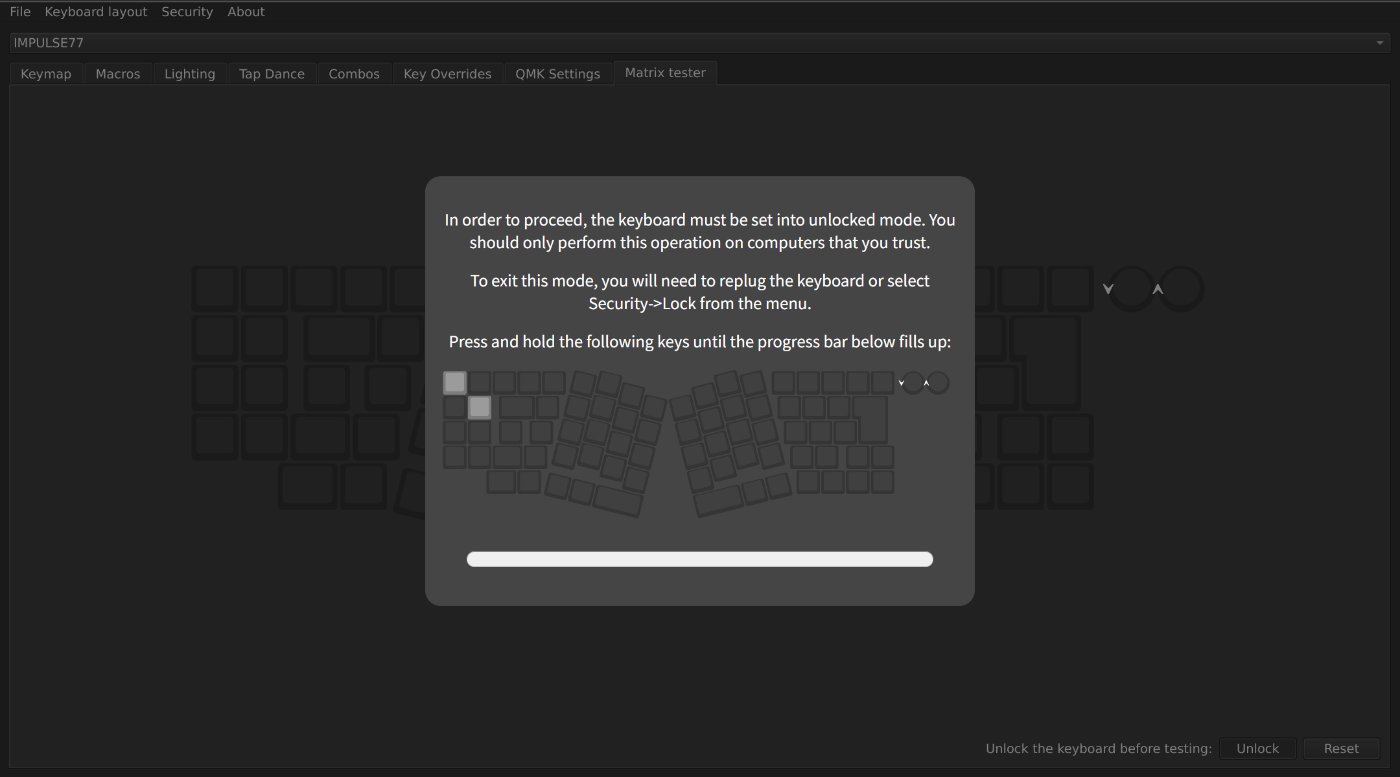
表示される位置のキーを、進捗バーがいっぱいになって元の画面に戻るまで長押ししてください。

押し込んだスイッチが反応する状態になります。
すべてのスイッチを押して、反応していることを確認してください。
反応してない場合は、そのスイッチを抜いてください。
スイッチの足が折れていたりしたら、足を丁寧に曲げ戻すか、新しいものに交換して、再度挿入します。
極稀にスイッチ自体が破損していたり、基板側が破損していることもあります。
そのような場合は一度連絡いただければ原因を特定し、対応します。
ダウンロード版
アプリをダウンロードし、実行したらキーボードを繋ぎます。
すると、つないだキーボードに合わせてこのような画面が表示されます。

出てこない場合は画面右上のRefreshを押し、左の枠をクリックして対応するキーボードを選択してください。
画面上中央のMatrix Testerのタブを開き、右下のUnlockをクリックします。

表示される位置のキーを、進捗バーがいっぱいになって元の画面に戻るまで長押ししてください。

押し込んだスイッチが反応する状態になります。
すべてのスイッチを押して、反応していることを確認してください。
反応してない場合は、そのスイッチを抜いてください。
スイッチの足が折れていたりしたら、足を丁寧に曲げ戻すか、新しいものに交換して、再度挿入します。
極稀にスイッチ自体が破損していたり、基板側が破損していることもあります。
そのような場合は一度連絡いただければ原因を特定し、対応します。
キーキャップの実装
全て反応したら、キーキャップをはめます。
キーの幅にはユニット/ユーという単位を使い、アルファベットや数字のキーは1uと表記します。読みは「いちユー」です。
普通のキーボードであれば1uは19.05mmです。稀に19mmのものがあるほか、ノートパソコンや小型キーボードでは18mm以下のものが存在します。
キーキャップのユニット数は基本的に0.25単位で上がり、例えば、Tabキーは1.5u、Caps Lockは1.75uに相当します。
わかりづらかったらいくつか並べて比較してみてください。
アルファベットキー、数字キー、記号キーはサンプル写真と同じように配置すれば初期のキー割り振りとだいたい揃うようになっています。
Constant moderatoの右側4キー、IMPULSE77の左8キー、Childhood's Endの上4キーは任意のキーを配置して使うことを想定しています。
時々、Caps LockやSpaceに軸が多かったり、中央からずれているものがあります。
そういうものはたいてい複数個入っているので、合うものを探します。
隣のキーや黒いパーツ(スタビライザー)と干渉してしまう場合は使えませんので、合うものを探すか、短いものを使うか、単品で購入します。
幅が微妙なときは、テンキーや他の場所から合うものを探してきて使います。
例えば、Childhood's Endのスペースに相当する部分は2.25uと1.75uのShiftを持ってきて上下反対に刺すとちょうどいいです。左のShiftはテンキーの0を刺します。
Childhood's Endのキー幅

Constant Moderatoのキー幅

Constant Moderatoでは左のShiftを普通の大きさである2.25uに設定するか、1uのファンクショキーと1.25uのShiftキーに分割して置き換えることができます。
分割状態ではスタビライザーは不要ですが、2.25uではがたつきを抑えるためにスタビライザーを使うのが普通です。
入れ替えたい場合はキーボード全体を分解してスタビライザーのつけ外しを行うか、元からスタビライザー無しで作っておき、キーががたつくのを承知で使う、ということになります。
また、スペースバーと両隣のキーも1.25u+3u+1.25uにするか1.5u+2.75u+1.5uにするか選択可能です。
3uのパーツは基本的に入手が難しいので、初期状態では1.5u+2.75u+1.5uで設定してあります。
IMPULSE77のキー幅

完成したら、ぜひ電子的文具工房の名とともにTwitterなどで自慢していただけるとありがたいです。
特に裏面の文字やロゴはとてもこだわっているので、共有していただけると私が喜んでRTしに行きます。
ハッシュタグなどは用意していないので、直接メンションしてください。
キーマッピング
先ほどの通電確認でも使ったVialを利用します。
Web App:https://vial.rocks/
ダウンロード版:https://get.vial.today/download/
Windowsであればアプリ版をおすすめしています。日本語に対応しています。
接続
Web App
キーボードを繋いだら中央のStart Vialをクリックします。左上の方にシステムウィンドウが出てくるので、キーボードの名前を選択して認識させます。
すると、つないだキーボードに合わせてこのような画面が表示されます。

出てこない場合は画面上の枠をクリックして対応するキーボードを選択してください。それでも出てこない場合はVialを一度閉じてリロードしてください。
下のリストのタブをISO/JISに切り替え、画面上でキーボードのキーを選択します。
リストから割り当てたい機能を選択するとすぐに反映されます。
なお、言語に依存するキーの見た目が変わってしまうため、基本的にはダウンロード版をおすすめしています。
上の画像では「~ `」や「JYEN」のキーがそれで、PCが日本語キーボード設定だと全角半角キー、円(¥)キーとして機能します。
レイヤー・マクロ等についてはWeb版・ダウンロード版同様なので後述します。
ダウンロード版
アプリをダウンロードし、実行したらキーボードを繋ぎます。
すると、つないだキーボードに合わせてこのような画面が表示されます。

出てこない場合は画面右上のRefreshを押し、左の枠をクリックして対応するキーボードを選択してください。
左上のKeyboard Layoutをクリックし、リストからJapanese(JIS)を選択します。
下のリストのタブをISO/JISに切り替え、画面上でキーボードのキーを選択します。
リストから割り当てたい機能を選択するとすぐに反映されます。
レイヤー・マクロ等についてはWeb版・ダウンロード版同様なので後述します。
マクロ・タップダンス・コンボ・オーバーライドについて
Vialの画面で、表示されるキーボードの上の方にあるタブを移動すると出てくる機能です。
私のキーボードではあまり使わなくても大丈夫ですが、小型キーボードになると利用が必須になってきます。
レイヤーの概念について
自作キーボードではキーボードの機能は層のように積み重なったものとして考えることが多くなっています。
ノートパソコンのキーボードを想像してください。普通にアルファベットや数字を打ち込むときは、Fnなど別のキーを押すことなく操作できます。
次に、画面の光量や音量、機内モードの設定などを行いたいときを考えます。
このとき、キーボードの下のほうにある(であろう)Fnキーを押しながらFn行(一番上)のキーを操作することが多いでしょう。
このように、特定のキーを操作すると元の入力とは全く違う入力が可能になる層のシステムを、自作キーボード界隈ではレイヤーと呼称し、アルファベットを打つレイヤーをレイヤー0、Fnキーを押したらレイヤー1に遷移して…………という構造を取っています。
上で例示した2つのキーボードのキーマップには、左右の隅の方にMO(1)というキーが設定されています。
これはMomentary Layer 1の略称で、これを押している間はレイヤー1に移動するという意味があります。
これ以外にもToggle 1の略であるTO(1)ではレイヤー1番に移動し、押した後もレイヤー1番に居続ける、などといった、Fnキーに相当するものがたくさん用意されており、界隈で流行している小型キーボードではこれを活用してレイヤー0ではアルファベットだったキーをレイヤー1では記号にするなどの手法を取り入れています。
Vialでレイヤーを制御するには、MOやTOなどのキーをキーマップに設定し、さらに画面上のキーボードの左上にある番号の部分をクリックして他のレイヤーのキーマップを編集する必要があります。
なお、レイヤーの数字は小さい方が下の方にあるイメージです。KC_TRNS(画面上で▽で表示されるキー)は、「▽があるキーよりも下の階のキーの割り振りをそのまま使う」という意味になっています。
なので、レイヤー1で▽、0でAに指定したキーをレイヤー1で打つと、Aが入力されます。
逆に、何も書かれていないキー(KC_NO)は何も出力しません。従って、レイヤー1でKC_NO、0でAに指定したキーをレイヤー1で打つと、何も起きません。
マクロ
1つのキーに作業を自動化する複数の機能を割り当てることをマクロといいます。
例えば、特定のキーにAltとF4を同時押しするという指示をしておき、それを押せばAlt+F4が一度に入力されてアプリを強制終了できる、などといったものがあります。
画面左上のMacrosのタブを開きます。
この画面で入力させたい操作を指定します。
ちなみに、同時押し(先ほどのAlt+F4など)は、一行にまとめてしまうと発動しないことがあるので、以下のような書き方をすると安定して発動できます。
Down Alt
Tap F4
Up Alt
右下のsaveをクリックして保存し、実際に使用するには、キーマップにM+数字のキーを割り振ります。
タブの数値にあわせて、M0、M1...などという感じです。
タップダンス・タップ&ホールド
連打や長押ししたときに出力を変えるシステムです。例えば、Shiftを1回押してから長押し(タップ&ホールド)するとCaps Lockになるなどといったことや、MOレイヤーキーを2回連打でTOレイヤーキーに置き換えるなどといったことが可能です。
一度打ち込んでから次の入力をタップとして認識するか、別の入力として認識するかの時間はTapping Termで調整できます。単位がミリ秒なので、入力した数字を1000で割ると秒に直せます。
個人的な好みは長すぎも短すぎもしない225ミリ秒です。
右下のsaveをクリックして保存し、実際に使用するには、キーマップにTD+数字のキーを割り振ります。
タブの数値にあわせて、TD0、TD1...などという感じです。
コンボ
複数のキーを同時に押したときの出力を変えるシステムです。例えば、FとJを同時に押すと別のキーが入力されるなどといったことができます。
ここで、「別のキー」を先述のマクロに指定しておくと、FとJの同時押しでCtrl+Sが入力され、文章入力中に保存されるなどといったことが可能になります。
コンボは右下のsaveを押すと自動で設定されます。
オーバーライド
普通はPC上で行われる処理を、一部キーボード内部で行い、出力を上書きするシステムです。
例えば、日本語のキーボードを日本語のシステムにつないでいるときは、Shiftを押しながら0を押すと何も入力できません。しかし、オーバーライドを設定しておくと、Shiftを押しながら0を押したときに別のキーを指定し、そのまま使えるようになります。
オーバーライドは右下のsaveを押すと自動で設定されます。
メンテナンス
クリーニング
通常のキーボードと同じように、スイッチの隙間などに埃が溜まるので、時々スイッチを外したりしてハケで払ってあげてください。
スイッチの内部に入り込むと認識不良などの原因になります。
ネジの締め直し・交換
ネジは振動や油の影響で緩むほか、サビてしまうこともあります。
交換は必ず、すべてのキースイッチを外し、すべてのネジを締めなおすようにしてください。
振動の影響だとすれば、すべてのネジが緩んでいる可能性があるためです。
スイッチプレートのネジを外します。これは長さ3mmのマイクロネジです。
もし空回りする場合は、近くのスイッチ穴からレンチを突っ込むか、スイッチプレートを上から抑えます。
スイッチプレートを外し、基板が露出したら、六角形のスペーサーを回して外します。これは長さ3.5mmのスペーサーです。
スペーサーがすべて外れると、基板を外せるようになります。基板をまっすぐ上に引き上げます。
最後のスペーサーとネジを外すか、そのまま締め直します。これは長さ7mmのマイクロネジと、長さ2mmのスペーサーです。
ネジを締めなおす際は、いちど軽く緩めて、ネジとナットが基板に接触した瞬間からさらに半周~90°ほど回すようにします。あまり強く締めると基板が割れたり、ネジがちぎれてしまうためです。
修理
キースイッチの交換
キースイッチは消耗品であり、だいたい一千万回押したあたりから機能に問題が出てくるようになります。日本語では特に母音に対応するキーとEnterキー、Spaceキーの使用頻度が高いと言われており、他のスイッチの寿命が残っている状態でもこれらが摩耗することがよくあります。
といっても主に発生するのは目立った問題ではなく、たとえば摩耗でスイッチがぐらつくとか、接点が薄くなって安定して接触しなくなるなどといったものが多いでしょうか。
気になるような場合は、スイッチプラーで引き抜き、同じスイッチに交換すれば修理できます。
ソケットの交換
スイッチと基板を繋ぐソケット部分は50回~100回交換するとバネが弱くなって接続しなくなります。
また、スイッチの足が太いものを使ったあとに細いものを使おうとすると、太い足に対応して広がってしまったソケットが接触しないということがあります。
こうなると、はんだを使用してソケットを外し、交換する必要が出てきます。
よくある質問
キットの内容物について
キースイッチとキーキャップは同梱されていないの?
自作キーボードでスイッチとキーキャップが同梱されていることは稀です。
スイッチとキーキャップは好みで選ぶものであるから、使う人に選んでもらうのが良い、というのが理由の一つで、もう一つは、単純にたくさん在庫すると大変だからです。
基板とかプレートってなに?
自作キーボードの設計方法に、板とネジとナットを重ねて立体的にする手法が存在します。
横の隙間を塞ぐケースやカバーは無いですが、その分軽量で、うまく設計するとネジが一切見えず浮いているように見える、しかも組み立てで最終的にかかる値段が抑えられるという利点があるため、よく採用されています。
(3Dプリンターで樹脂製のケースを作ることもありますが、こちらは基板自体が安くてもケースでお金を取られてしまうことが多いです。しかも、わりと脆弱です。)
中央の1枚、パーツがはんだ付けされているものを基板、スイッチがはまる四角い穴があるものをスイッチプレート、裏面の保護板をバックパネルと呼称しています。
自作キーボード自体について
ShiftキーとかEnterキーがうるさいんだけど…………
スタビライザーというパーツが衝突する音です。組立時に軽く注油していますが、足りない場合は樹脂用グリスなどを投入してください。
タミヤのミニ四駆Fグリスがおすすめです。クレ5-56などの金属用潤滑剤は樹脂に侵食するので使わないでください。
それでも足りない場合は分解し、スタビライザーフォームなどといったパーツを追加できます。
基板が汚れてるんだけど…………
指紋や皮脂についてはごめんなさい。手作業で梱包しているので、ある程度はクリーニングできますがどうしてもついてしまう部分があります。
基板自体についている透明や茶色の乾いた液体のようなものはフラックスといい、はんだに含まれる成分の一種です。気になる場合はフラックスクリーナーやパーツクリーナーで落とすことができますが、樹脂を侵食したりインクを落とすため、スイッチやスタビライザーを全て外したうえで作業を行い、乾燥した後は基板の端の塗装を行ってください。
(黒基板はマッキー、白基板はマッキーホワイトが手軽です)
基板に傷があるんだけど…………
これもごめんなさい。検品時に「将来的に内部を侵食しそうな傷」があるものは撥ねていますが、細かい傷はどうしても避けられないのでOKとしています。
改造したいんだけど、どこから分解すればいい?
まずキーキャップとキースイッチを外し、穴の開いたプレート(スイッチプレートといいます)ネジを外します。このネジは3mm長です。
スイッチプレートのすべてのネジを外すとプレートも外れ、基板が露出します。
基板上のスペーサーを回して外します。このスペーサーは3.5mm高です。
すべてのスペーサーを外すと基板が外せるようになります。少し硬いですが、水平に持ち上げて外してください。
バックプレートに7mm長のネジと2mmのスペーサーが残った状態になります。このスペーサーを外せば分解が完了します。
基板からスタビライザーを外す際は、基板を裏から見て、爪が1本掛かっている部分と2本掛かっている部分を見つけます。

左側が2本掛かっている部分、右側が1本掛かっている部分です。
2本掛かっている方をつまんで穴から抜けるように押し出し、爪が1本掛かっている方が外れるように回すと完全に外れます。
自作キーボードの機能について
キーマッピングはできる?
キーの機能を編集し、変更する作業「キーマッピング」は、どんな自作キーボードであっても可能です。
また、私のキーボードは画面上で作業できるマッピングシステム「Vial」を使用しているため、キーボードを接続したら画面で表示される位置を確認しつつ作業が行えます。
Vialの機能には同時押しや連打時の機能を置き換えるものもあり、これを用いると、例えば数字キーを長押しするとファンクションキーを入力する、などといったことが可能になります。
無線化はできないの?
無線ユニットが高額だったり、バッテリーの安全性を担保できないことから有線のみの接続となっています。
その他の問題
いわゆるキーボードの無線化といったとき、Bluetooth接続または2.4GHzでの接続があります。しかし、Bluetoothの管理ネットワークであるBluetooth SIGが認証したデバイスとソフトウェアしか許可していないという問題があり、実際に接続できるかどうかとは関係なくSIGから訴訟を起こされて制裁金を取られたりするリスクが存在します。また、逆に、SIGが不当に権利を主張しているとして批判の対象にもなっています。
これらの事情を考えるに、Bluetoothは設計者側としてはあまり使用したくない無線規格になってしまっています。
2.4GHzはより単純に、モジュールを組み込むのがとてつもなく面倒なこと、技適を取得したモジュールでないと電波法違反で逮捕されるリスクが存在することが使用したくない理由になってしまっています。
とはいえ、USB規格自体もデバイスと設計者の固有コードを取得しなければならないのですが、有志団体や企業が一部のコードを自由に使えるように公開しています。
このコードであればひとまず安全に使えるため、私のデバイスではこれに統一しています。
macに対応できる?
初期状態ではWindows用となっていますが、一部のキーを置き換えることでMacにも対応可能かと思います。
私がMacを持っていないので詳しくないですが、やっている人はいるので、多分できます。
IMPULSE77の右上のツマミはなんの機能?
ロータリーエンコーダと呼ばれるパーツです。回転と押し込みを認識でき、多分やりたいことはなんでもできます。
例えば音量の上下や画面の光量といったシステム的な処理から、スクロールやサイドスクロールといったマウス機能、果てはスペースキーを登録して回すとスペースが連打されるなど、かなりの機能がこれ1つで行えるようになっています。
注意事項
ゴーストについて
キー認識の構造上、特定の組み合わせで3キー同時に押し込んだ場合に別のキーが認識されることがあります。これは回避不能な事象ですが、私のキーボードでは基本的に同時押し不要かつ、同時押しすることが少ない場所で発生するように調整しているはずです。
万一使いたい場所で発生する場合は、連絡いただければシステム的に何かしらの対策を考えます。
構造的な部分について
一般的な樹脂のキーボードよりも硬く、たわみづらくなっています。普通の電子機器を扱うのと同じように扱ってもらえればと思います。
なお、液体物をかけた際はすぐにふき取って分解し、キーキャップとスタビライザーは洗浄、キースイッチとネジはもしかしたら交換の必要があるかもしれませんが、基板とプレート類は蒸留水などの浄水とパーツクリーナーで洗浄することである程度のリカバリーが可能です。
物理的に(折れた・割れた)破損しない限りはだいたい修理可能なので、分からなかったら呼んでください。
RP2040-Zeroのフラッシュメモリモードについて
私のキーボードに使用しているICチップRP2040は、中身が空の時にフラッシュメモリのような挙動を示し、そこにシステムファイルをコピー&ペーストすることでシステムを再書き込みできるようになっています。
リセットを引き起こしうる要素はできる限り排除していますが、強力な電磁波によりリセットされる例があるとのことなので、メモリデバイス(USBメモリやSDカード等)の接続を制限している環境などでは使用しないことをお勧めします。
また、裏面の小さい穴の片方がリセットボタンなので、うっかり置いたところに細長いものが落ちていて押したまま通電したなどといったことがないようにお願いします。
保証関連
頒布段階では私が設計・実装していると確証が持てるものの、後で理由不明の破損があった際にそれが無理な改造によるものなのか、スイッチ側の問題か、初期不良のものなのか、潜在的な問題点によるものなのかの判別ができません。
ゆえに、ある程度こちらから指示を出してのサポートは行えますが、問題を確実に解決するものではない場合があります。
出来る限り柔軟に対応しますが、完璧な対応は難しいので、ご了承ください。
おすすめパーツなど
いいスイッチが欲しい!
一番基本的なスイッチは赤軸・茶軸・青軸と呼ばれるものです。
それぞれ感触が違い、押し込むとストンと素直に落ちるのが赤軸、コリっとした感触があるのが茶軸、カチッとした動作で音がするのが青軸です。
家電量販店に行ってメカニカルキーボードを触ってみるとわかりやすいと思います。赤軸は高級キーボードという評判があり(全然そんなことはないです)、茶軸は安価なメンブレンキーボードに近く、青軸は主にゲーム用なので、ゲーミングPCコーナーなどによくあります。
より高級な選択肢として、黒軸・銀軸があります。
黒軸は赤軸と同じ構造ですが、よりばねが強く押し込みが硬いのが特徴です。押し込んだ時の反発力で指を戻せるため、長時間のタイピングでも疲れづらいですが、底まで押し込むタイピングをする人や、キーを長押しすることが多いような用途では逆に疲れやすい、用途を選ぶ玄人向けのスイッチです。
銀軸も赤軸と同じ構造です。こちらはばねの力は変わりませんが、接点が反応する位置を浅くしており、わずかな押し込みでも入力できるようになっています。この特性から青軸と並ぶゲーム用スイッチとしての地位を確立しています。
これらはCherryというメーカーがCherry MXという名前で販売しているもので、それを模倣したより安価で高性能なものが他のメーカーからも出ています。
Cherry MX2A RedやCherry MX2A Blueなどで調べるとCherryが、Gateron G Pro Blackなどで調べるとGateronというメーカーのスイッチが出てきます。こっちはかなり安くておすすめ。日本での販路もあります。
もっと静かなスイッチない?
名前にSilentと付いたスイッチはシリコンゴムなどを用いた静音構造になっており、通常のスイッチより遥かに静かで高音域の抜けたトコトコ・スコスコした音になります。
カスタムキーボードメーカーのKeychronが販売するSilent K Proスイッチなどはかなり優秀な静音性になっています。
疲れづらいスイッチない?
一般的な認識としては、非常に軽いスイッチ(白軸など、押し込み圧力35g未満)や、逆に先述の黒軸など少し重めのスイッチ(押し込み圧力60g以上)が疲れづらいと見做されています。
私のキーボードはかなり強度が高く、伴って衝撃を吸収しづらいので、静音スイッチだとシリコンゴムが衝撃を吸収してくれて疲れづらいと思います。また、茶軸の中でも感触が柔らかいものもおすすめです。
しかし、疲労感は主観的なものであるし、いくらキーボードが人間工学的であっても休憩が重要であることに変わりはないので、疲れとダメージは軽減できてもゼロにはできないということを忘れないでください。
さらに静かにしたい!
スタビライザーを分解して一度脱脂し、グリスを全体に塗りなおすと潤滑されてスペースバーやエンターキーの音が静かになります。
スイッチ類については、静音スイッチにする以外は基本的にあまり変えようがないですが、フォームシートを貼ることで多少高音域を抑える手法があります。
キーボード専門サイトなどで「スイッチプレートに貼るフォーム」や「PCBフォームステッカー」などで調べてみてください。
なお、スイッチプレートと基板の間を埋めるフォームもあるのですが、私の設計するキーボードでは効果が薄いことから推奨していません。
ちなみにデスクマットを柔らかいものに変えるとより静かになります。
もっと変なスイッチない?
あります。
例えばTecsee Honey Peachは金属製のポールが入っており、打ち込んだ時に硬い音がします。
Kailh Midnight Silent TactileはHHKBのクラシック版っぽい感覚です。
Wuque Studio Pearlスイッチは軸がベアリングで保持されており、摩擦のほとんどない高速入力が可能です。
調べてみたり、評判を聞いて少しずつ集めて選んでみてください。
格好いいキーキャップが欲しい!
日本語の記号に沿っていなければ、海外製のものでもある程度使うことができます。
もし記号を合わせたい場合は、現在推奨しているAcid Capsシリーズがおすすめです。また、キーキャップのカスタマイズサービスが存在し、例えばYuzu keycapsのPlaygroundや、FK Keycapsのカスタムサービスなどで任意の記号・セットで注文を行うことができます。
特にYuzu Playgroundは形状が少ないものの色が非常に多く、印刷の自由度も高いので、かわいいおしゃれなキーキャップが作り放題となっています。
Discussion